휴대폰 또는 PC에서 줌 프로필 사진을 제거하는 방법

Zoom 프로필 사진을 제거하는 방법과 그 과정에서 발생할 수 있는 문제를 해결하는 방법을 알아보세요. 간단한 단계로 프로필 사진을 클리어하세요.
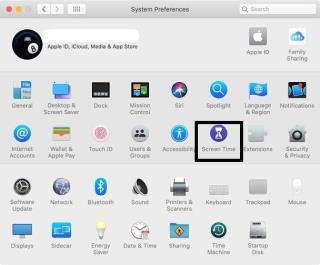
자녀가 Macbook을 사용하여 인터넷에 액세스하도록 허용하는 것은 많은 부모에게 걱정거리가 됩니다. 민감한 정보, 터무니없는 동영상, 어린이에게 유해한 내용이 포함될 수 있는 뉴스를 생각하면 부모의 마음이 흔들립니다. 이것이 바로 Mac 자녀 보호 기능을 설정하고 안심할 수 있는 이유입니다.
Mac에서 자녀 보호 기능을 설정하면 자녀가 무엇을 하는지, 어떤 앱을 사용하는지 또는 다른 웹사이트에서 보내는 시간을 주시할 필요가 없습니다.
지체 없이 MacOS 자녀 보호 기능을 알아봅시다.
macOS에서 자녀 보호 기능을 사용하는 방법
자녀를 위한 새 사용자 계정 만들기
이 사용자 계정은 자녀 보호 기능이 활성화됩니다.
1단계 : Dock에서 시스템 환경설정 을 선택 합니다 .
2단계 : 사용자 및 그룹을 선택합니다 .
3단계: 왼쪽 하단 모서리에 있는 '+' 버튼을 클릭하여 새 계정을 만듭니다.
4단계 : "자녀 보호 기능으로 관리됨"으로 계정 유형을 선택합니다.
5단계 : 이제 연령 그룹, 이름 및 비밀번호와 같은 계정 세부 정보에 로그인합니다. 마지막으로 사용자 생성입니다.
이 방법으로 새로운 사용자 계정을 생성하여 Mac에서 자녀 보호 기능을 설정할 수 있습니다.
더 읽어보기: iPhone 및 iPad를 위한 11가지 최고의 자녀 보호 앱
MacOS에서 스크린타임을 켜는 방법?
Mac에서 스크린 타임을 켜려면 다음 단계를 따르십시오.
1단계 : 시스템 환경설정을 열고 스크린 타임을 클릭합니다 . (선택한 계정은 관리자 계정이어야 합니다.
2단계 : 왼쪽 하단의 옵션 찾기 버튼.
3단계 : 오른쪽 상단의 켜기 버튼을 클릭 합니다.
또한 확인하십시오 : Mac에서 스크린 타임을 관리하는 방법?
자녀 보호 제한을 설정하는 방법?
자녀 보호 기능을 구성하는 방법은 다음과 같습니다.
1단계 : 시스템 환경설정을 열고 자녀 보호 기능을 찾습니다 . 그것을 클릭하십시오.
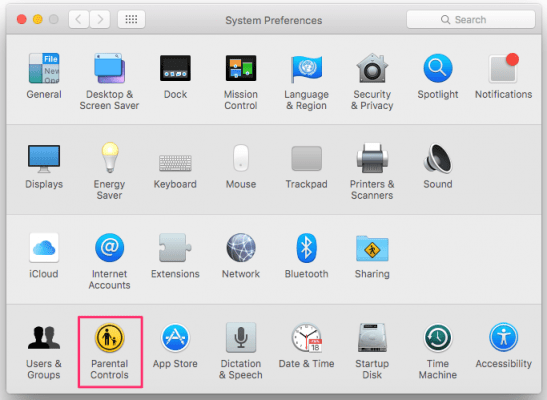
2단계 : 아래 왼쪽 에 있는 자물쇠 아이콘 을 클릭 합니다.
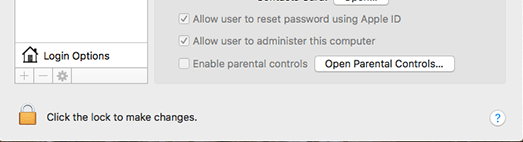
3단계 : 관리자의 사용자 이름과 암호를 로그인합니다. 잠금 해제 를 선택 합니다.
4단계 : 관리할 계정을 선택합니다.
5단계 : 아래에 언급된 이러한 설정을 권장합니다.
이미지 출처: 노트북
6단계 : 웹 탭을 열고 "성인 웹사이트에 대한 액세스를 제한합니다"를 선택합니다.
상점 탭을 열고 성숙도를 선택하십시오. iTunes 또는 iBooks 스토어를 비활성화할 수도 있습니다.
시간 탭을 열고 자녀의 시간 제한을 설정합니다.
개인 정보 탭을 열고 "변경 허용" 아래의 모든 옵션을 선택 취소합니다.
온 기타 탭, 젊은 사람을위한 "수정되는 것을 방지 도크 '와'사용 간단한 찾기"를 확인합니다.
마지막으로 완료되면 잠금 아이콘을 클릭하십시오!
또한 읽기: 내 계정에서 Netflix 자녀 보호 기능을 사용하는 방법
결론
이 가이드를 사용하여 Mac에서 자녀 보호 기능을 설정하는 것은 쉽습니다. 우리가 공유하는 Mac 자녀 보호 기능으로 이동하여 자녀를 부정적인 면에서 멀리 보호할 수 있습니다.
추가 팁 : 원치 않는 웹사이트가 우리 삶에 침입하지 않도록 하는 확실한 방법인 Porn Block Plus 를 다운로드 하십시오. 이 확장은 Mac뿐만 아니라 모바일에서도 음란물 검색을 차단할 수 있습니다.
지금 한 번의 클릭으로 아이들을 위한 인터넷을 안전하게 만드세요!
당신의 전화는 무엇입니까? 아래 댓글 섹션과 Mac에서 자녀 보호 기능을 설정하여 공유해 주세요.
Zoom 프로필 사진을 제거하는 방법과 그 과정에서 발생할 수 있는 문제를 해결하는 방법을 알아보세요. 간단한 단계로 프로필 사진을 클리어하세요.
Android에서 Google TTS(텍스트 음성 변환)를 변경하는 방법을 단계별로 설명합니다. 음성, 언어, 속도, 피치 설정을 최적화하는 방법을 알아보세요.
Microsoft Teams에서 항상 사용 가능한 상태를 유지하는 방법을 알아보세요. 간단한 단계로 클라이언트와의 원활한 소통을 보장하고, 상태 변경 원리와 설정 방법을 상세히 설명합니다.
Samsung Galaxy Tab S8에서 microSD 카드를 삽입, 제거, 포맷하는 방법을 단계별로 설명합니다. 최적의 microSD 카드 추천 및 스토리지 확장 팁 포함.
슬랙 메시지 삭제 방법을 개별/대량 삭제부터 자동 삭제 설정까지 5가지 방법으로 상세 설명. 삭제 후 복구 가능성, 관리자 권한 설정 등 실무 팁과 통계 자료 포함 가이드
Microsoft Lists의 5가지 주요 기능과 템플릿 활용법을 통해 업무 효율성을 40% 이상 개선하는 방법을 단계별로 설명합니다. Teams/SharePoint 연동 팁과 전문가 추천 워크플로우 제공
트위터에서 민감한 콘텐츠를 보는 방법을 알고 싶으신가요? 이 가이드에서는 웹 및 모바일 앱에서 민감한 콘텐츠를 활성화하는 방법을 단계별로 설명합니다. 트위터 설정을 최적화하는 방법을 알아보세요!
WhatsApp 사기를 피하는 방법을 알아보세요. 최신 소셜 미디어 사기 유형과 예방 팁을 확인하여 개인 정보를 안전하게 보호하세요.
OneDrive에서 "바로 가기를 이동할 수 없음" 오류를 해결하는 방법을 알아보세요. 파일 삭제, PC 연결 해제, 앱 업데이트, 재설정 등 4가지 효과적인 해결책을 제공합니다.
Microsoft Teams 파일 업로드 문제 해결 방법을 제시합니다. Microsoft Office 365와의 연동을 통해 사용되는 Teams의 파일 공유에서 겪는 다양한 오류를 해결해보세요.








